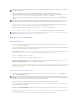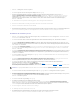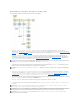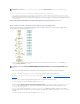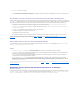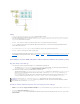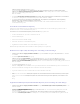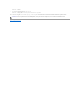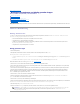Users Guide
Bereitstellen des aktuellen ("Bare-Metal"-) Dell-Systems
IndieserSituationkönnenSiedasaktuelleSystemaktualisierenundbereitstellen.
1. Klicken Sie zum Aktualisieren der System-Firmware auf dem Bildschirm Startseite des Dell Systems Build and Update Utility bei Firmware-
Aktualisierung auf Konfigurieren, oder klicken Sie im linken Fensterbereich auf Firmware-Aktualisierung. Einzelheiten zur Firmware- Aktualisierung
finden Sie unter "Firmware-Aktualisierung".EinzelheitenzurVerwendungderFirmware-Aktualisierung befinden sich unter "Aktualisieren der System-
Firmware" unter den Punkten Schritt 1 bis Schritt 5.
2. Klicken Sie zur Konfiguration der Systemhardware auf der Startseite des Dell Systems Build and Update Utility bei Hardwarekonfiguration auf
Konfigurieren, oder klicken Sie im linken Fensterbereich auf Hardwarekonfiguration.SiekönnenHardwarekomponentenwieBMC,BIOS,RAID,RAC
usw.jenachErforderniskonfigurieren.(EinzelheitenzumHardwarekonfigurationsmodulfindenSieunter"Hardwarekonfiguration".Einzelheitenzur
Verwendung der Hardwarekonfiguration befinden sich unter "Konfigurieren der Systemhardware".)
3. StellenSienachdemAnwendenvonÄnderungenaufeinemderBildschirmederHardwarekonfiguration sicher, dass Sie auf Einstellungen speichern
klicken.HierdurchwerdensämtlichemodifiziertenodereingegebenenWertegespeichert.
4. Klicken Sie nach dem Konfigurieren der Systemhardwarekomponenten auf der Startseite des Dell Systems Build and Update Utility bei Installation
des Server-BS auf Konfigurieren, oder klicken Sie im linken Fensterbereich auf Installation des Server-BS, um mit der Konfiguration der Installation
des Betriebssystems des Systems fortzufahren. (Einzelheiten zur Installation des Server-BS finden Sie unter "WichtigeInformationenundhäufig
gestellte Fragen". Einzelheiten zur Verwendung der Installation des Server-BS stehen unter "Installation des Betriebssystems"zurVerfügung.)
5. WennSiedieKonfigurationderdreiModuleabgeschlossenhaben,könnenSiedieKonfigurationfürdieModuleanzeigen,bearbeitenoderzurücksetzen,
indem Sie auf die Optionen Anzeigen, Bearbeitenbzw.Zurücksetzen klicken.
6. Klicken Sie auf des Startseite des Dell Systems Build and Update Utility auf Konfiguration anwenden/exportieren.
7. Der Bildschirm Optionen zum Anwenden/Exportieren konfigurieren wird angezeigt. Nehmen Sie die erforderlichen Eingaben vor, und klicken Sie auf
Fortfahren.
ANMERKUNG: StellenSiesicher,dassSieRAIDkonfigurieren,daSieansonstennichtinderLageseinwerden,dasVerfahrenüberdenBildschirmRAID
konfigurieren im Modul Serverbetriebssystem-Installation konfigurieren hinaus fortzusetzen.
ANMERKUNG: Wenn Sie zu einem anderen Bildschirm wechseln, ohne auf Einstellungen speichernzuklicken,gehendievorgenommenenÄnderungen
verloren.
ANMERKUNG: Sie haben die Wahl, die Multisystem-Konfigurationsdatei zu konfigurieren, sodass die Systemeinstellungen dieser Datei verwendet
werden. (Unter Tabelle3-1 finden Sie Einzelheiten zur Multisystem-Konfigurationsdatei.)
ANMERKUNG: Wenn die Option Bei Fehler beendenmarkiertwurde,verursachteinwährendeinerModulaktualisierungauftretenderFehler,dassdas
Systems Build and Update Utility beendet wird. Wird die Markierung dieser Option aufgehoben, setzt das Systems Build and Update Utility das Verfahren
imFalleeinesFehlerswährendderBereitstellungmitdemnächstenModulvorgangfort.HierdurchkanndasSystemjedochinstabilwerden.
ANMERKUNG: Heben Sie die Markierung der Option Bei Fehler beenden nur dann auf, wenn Sie sicher sind, dass der Fehler bekannt ist und die
LeistungdesSystemsnichtbeeinträchtigt.